为什么wifi正常但电脑网速却很慢?
109
2024-08-07
在现代社会中,WiFi已经成为了人们生活中必不可少的一部分。而在家庭环境中,我们通常都会使用WiFi路由器来实现无线上网。如何通过手机来设置WiFi路由器呢?本文将为您详细介绍以手机设置WiFi路由器的方法。
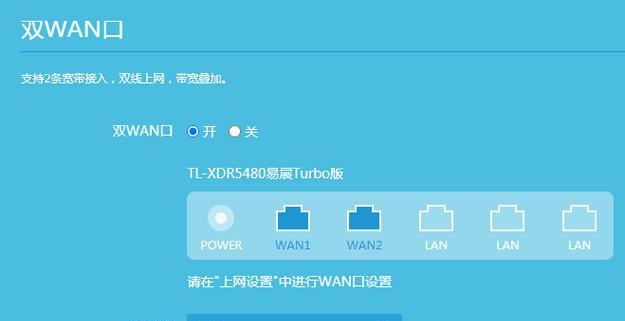
1.获取路由器默认IP地址:了解路由器的默认IP地址是配置的第一步,通常情况下,您可以在路由器的说明书或者背面找到IP地址,默认为192.168.1.1。
2.进入路由器设置界面:打开手机WiFi并连接上路由器,在浏览器中输入默认IP地址,回车后即可进入路由器设置界面。
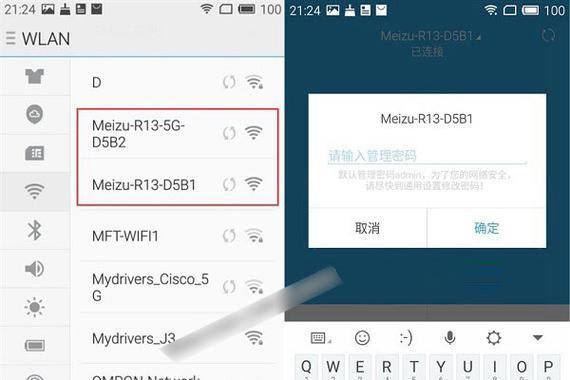
3.输入用户名和密码:在进入设置界面后,根据路由器的要求输入用户名和密码,通常情况下,默认的用户名和密码分别为admin。
4.设置新的用户名和密码:进入设置界面后,您可以自行设置新的用户名和密码,以增加网络安全性。
5.修改WiFi名称(SSID):在设置界面中,您可以找到“无线设置”或者“WiFi设置”选项,点击进入后,可以修改WiFi名称(也叫SSID),给您的网络起个个性化的名字。
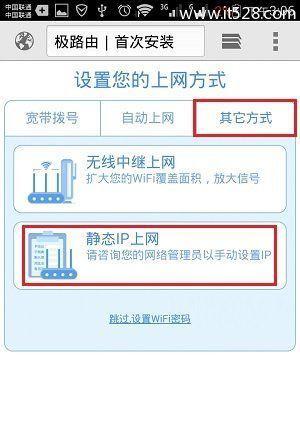
6.设置WiFi密码:在WiFi设置界面中,您可以找到“安全设置”选项,点击进入后,设置一个安全的WiFi密码,以保护您的网络安全。
7.开启WPS功能:如果您希望通过WPS一键连接WiFi,可以在设置界面中找到“WPS设置”选项,打开WPS功能。
8.设置WiFi频段:有些路由器支持双频段WiFi,您可以根据需要在设置界面中选择2.4GHz或者5GHz频段。
9.设置IP地址分配方式:在路由器设置界面中,找到“DHCP服务器”选项,您可以选择自动获取IP地址或者手动设置固定IP地址。
10.设置端口转发:如果您需要远程访问路由器或者搭建服务器,可以在设置界面中找到“端口转发”选项,设置相关端口。
11.限制设备接入:为了保证网络速度和安全性,您可以在设置界面中找到“MAC地址过滤”选项,限制只有特定设备才能接入WiFi。
12.设置家长控制:对于有孩子的家庭来说,可以在设置界面中找到“家长控制”选项,设置上网时间和内容过滤。
13.保存并应用更改:在所有设置都完成后,务必点击界面中的“保存”或者“应用”按钮,使设置生效。
14.重启路由器:在所有设置生效后,为了确保设置能够成功应用,您可以尝试重启路由器,重启后即可享受新的网络配置。
15.测试连接:在完成所有设置后,您可以使用手机或者其他设备尝试连接您的WiFi,并测试网络连接是否正常。
通过手机设置WiFi路由器是一项简单而重要的任务,只需按照上述步骤进行设置,就能够轻松搞定。希望本文的教程能够帮助到您,让您在家中畅享稳定和安全的WiFi网络。
版权声明:本文内容由互联网用户自发贡献,该文观点仅代表作者本人。本站仅提供信息存储空间服务,不拥有所有权,不承担相关法律责任。如发现本站有涉嫌抄袭侵权/违法违规的内容, 请发送邮件至 3561739510@qq.com 举报,一经查实,本站将立刻删除。